Stále používáte QuickTime pro záznam iPad? Zatímco iOS 11 představil vestavěný rekordér obrazovky iOS pro snadné zachycení videa a zvuku. Pokud jde o případ, můžete vytvořit video tutoriál, zachytit hru, nahrávat hudbu a získat online videa.

Pokud nejste obeznámeni s procesy pro záznam obrazovky iPad s tímto výchozím rekordérem iPad obrazovky, můžete najít podrobný proces z článku. Samozřejmě můžete najít další aplikace 4 iPad rekordéru na obrazovce pro dosažení cíle s lehkostí. Přečtěte si článek a dozvíte se více o užitečných informacích.
- Část 1: Jak povolit záznam obrazovky iPadu v systému iOS 11 a vyšším
- Část 2: aplikace 4 iPad, která byste měli vědět
Část 1: Jak povolit záznam obrazovky iPadu v systému iOS 11 a vyšším
Ve srovnání s iOS 10 má iOS 11 a vyšší novou funkci pro záznam obrazovky. Nahrávání obrazovky v systému iOS 11/12/13/14/15/16/17/18 vám umožňuje nahrávat a vyprávět videa nebo snímky obrazovky na obrazovce iPadu, místo abyste pořizovali nudný snímek obrazovky a upravovali jej digitálním inkoustem.
Jak můžete používat záznam obrazovky iPadu v systému iOS 11 a vyšším? Zde jsou podrobné kroky, jak zaznamenat obrazovku iPadu v systému iOS 11 a vyšším pomocí vestavěného záznamníku obrazovky iPadu.
Krok 1: Nastavení záznamu
Pokud právě upgradujete na iOS 11 a novější, měli byste před nahráváním obrazovky nastavit nahrávání na iPadu. Stiskněte „Nastavení“ na obrazovce iPadu a poté v rozevíracím seznamu najdete „Ovládací centrum“. Vyberte jej a vyberte „Přizpůsobit ovládací prvky“. Můžete najít tlačítko „Nahrávání obrazovky“, poté stiskněte zelené tlačítko plus vlevo.
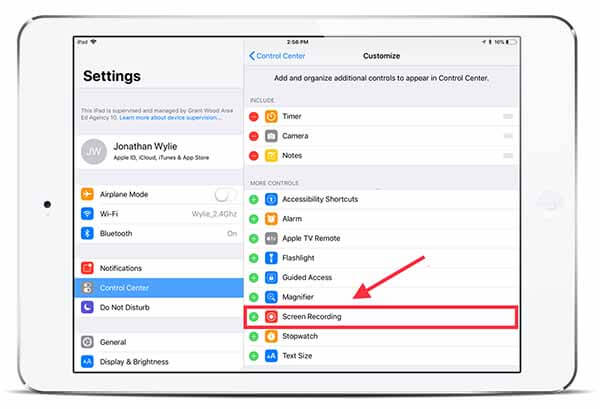
Krok 2: Začít nahrávat
Když stisknete tlačítko „Záznam obrazovky“ v Ovládacím centru, rekordér začne pracovat. Po spuštění procesu nahrávání se stavový řádek v horní části vašeho iPhonu nebo iPadu zbarví červeně. Pokud chcete nahrávat svůj vlastní hlas, mělo by se objevit okno ovládání nahrávání pro výběr tlačítka mikrofonu.
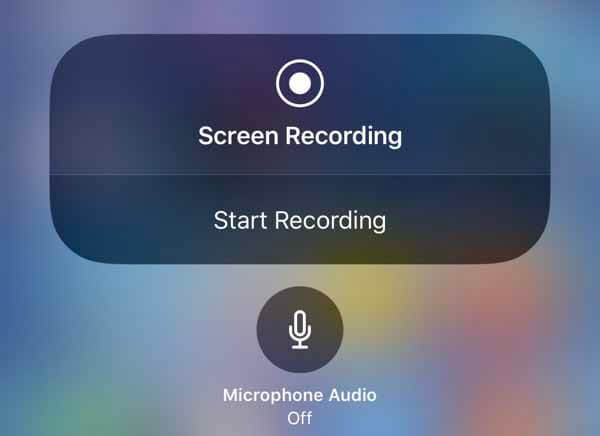
Krok 3: Dokončete nahrávání obrazovky iPadu
Chcete-li dokončit nahrávání, stiskněte červený pruh v horní části obrazovky. Nebo můžete kliknutím na tlačítko „Domů“ znovu otevřít Záznam obrazovky a poté zastavit nahrávání výběrem karty „Zastavit“. Toto záznamové video můžete sledovat v aplikaci „Fotografie“.
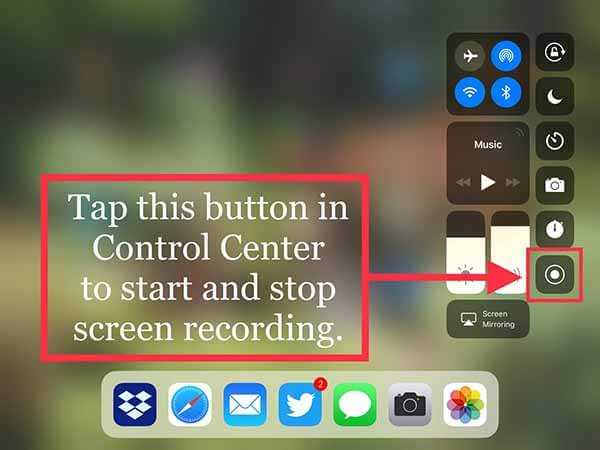
Část 2: Aplikace 4 iPad, které byste měli vědět
Nahrávání obrazovky iPadu v systému iOS 11 a vyšším má vestavěný nástroj pro nahrávání obrazovky stále ještě nějaké nedostatky. Potřebujeme tedy najít nějaké další aplikace pro nahrávání obrazovky iPadu, abychom získali více funkcí pro naše nahrávání obrazovky. K zachycení obrazovky v iOS 11/12/13/14/15/16/17/18 doporučujeme čtyři vynikající aplikace pro záznam obrazovky pro iPad.
Top 1: Apeaksoft iOS Screen Recorder
Apeaksoft iOS Screen Recorder je jedním z nejvíce profesionálních iPad rekordérů obrazovky, které můžete záznam hratelnosti, videozáznamy, zvuky, fotografie, hudbu, dokumenty a další data v zařízení iPhone, iPad nebo iPod.

4,000,000 + Stahování
Zrcadlit obsah iPhone, iPad nebo iPod na velkou obrazovku v reálném čase bez zpoždění.
Nahrajte živý obsah na obrazovce z iPadu, například videa, hratelnosti, zvuku atd.
Podpora všech modelů iPhone, iPad a iPod touch.
Umožní vám používat projektor a sdílet obrazovku vašeho zařízení s ostatními.
Top 2: Průběh zobrazení
Tok obrazovky má jedinečnou funkci, která vám umožňuje nejprve nahrávat a později konfigurovat. Díky této funkci je tento rekordér obrazovky flexibilnější a pohodlnější při nahrávání obrazovky iPad v systému iOS 11. Další jsou nevýhody a výhody tohoto rekordéru iPad obrazovky.
Pros této rekordéru iPad
1. Snadné použití.
2. Vysoká stabilita.
3. Výkonné funkce úprav.
4. Zachyťte obrazovku, zaznamenávejte videozáznamy z připojených kamerových jednotek, zaznamenávejte zvuk s kompatibilitou v systému a také s externími zařízeními.
Nevýhody
1. Zaplať tolik, abyste získali úplný přístup k tomuto rekordéru na obrazovce.
2. Bez vestavěných šablon a systému knihoven aktiv.
3. Neposkytuje bezplatnou službu upgradu.
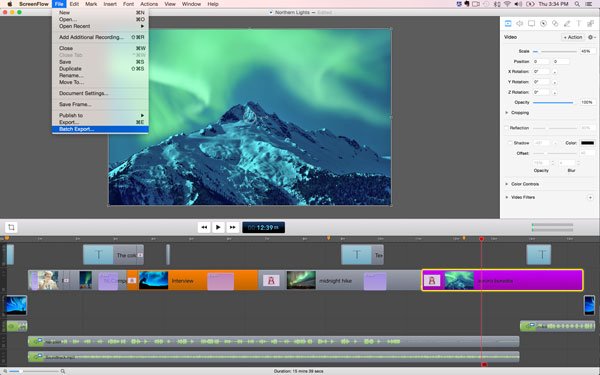
Top 3: AirShou
AirShou je volně dostupná aplikace, která umožňuje zaznamenávat obrazovku bez připojení k jinému systému. Pokud jde o rekordér iPad obrazovky, můžete nahrávat obrazovku iPadu bez počítače. Učit se jak používat AirShou a další informace.
Pros této rekordéru iPad
1. Zaznamenejte obrazovku kdekoli, není třeba jailbreak.
2. Snadná obsluha. Stačí jej nainstalovat, abyste si zvolili preferovaný režim orientace a poté spustili nahrávání.
3. Volně k dispozici. Tuto aplikaci můžete stáhnout a používat bez zaplacení.
4. Přizpůsobte své nahrávky, včetně režimu orientace, bitové rychlosti, rozlišení a dalších.
Nevýhody
1. Nedostatek zabezpečení. Vzhledem k tomu, že tato aplikace není v Apple Store uvedena, musíte ji stáhnout bez předchozí záruky bezpečnosti.
2. Není k dispozici pro všechny uživatele iOS.

Top 4: QuickTime
QuickTime je multimediální přehrávač s možností nahrávání na obrazovce. Je to výchozí přehrávač médií a rekordér obrazovky pro iPad a všechna zařízení Apple, takže není nutné přidávat další aplikace. Kliknutím sem se můžete dozvědět jak pomocí programu QuickTime zaznamenávat zvuk.
Klady
1. Můžete jej použít zcela zdarma.
2. Nevyžaduje žádný další software, nevyžaduje se jailbreak.
Nevýhody
1. Pracuje pouze v počítači Mac.
2. Pro připojení iPadu k počítači je nutné použít kabel.
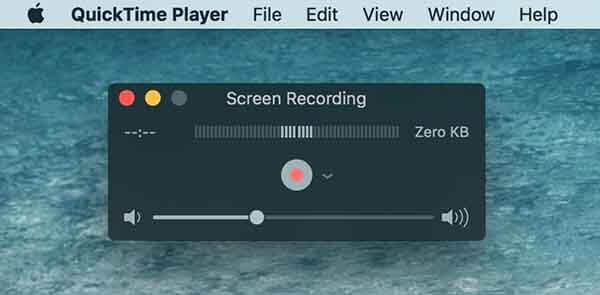
Doporučení: Nahrajte iPad obrazovku na Windows nebo Mac
Pokud chcete nahrávat video nebo zvuk na počítači, výkonný rekordér obrazovky bude rozhodně nejlepší volbou. Zachytí přesně původní kvalitu obrazu a zvuku. Další informace naleznete v této části.
- Apeaksoft Screen Recorder nabízí profesionální způsob záznamu jakékoliv aktivity na PC / Mac a pořizování screenshotů.
- Zachyťte jakékoli video z YouTube, DailyMotion, Vimeo, Vevo, RED, Facebook, Yahoo a další.
- Záznam zvuku z mikrofonu nebo systémového zvuku podle vaší potřeby.
- Zhotovte snímky obrazovky, jak chcete, a nakreslete také výkresy.
- Uložte zachycené video, zvuk a obraz v libovolném běžně používaném formátu.
Proč investovat do čističky vzduchu?
Všechny výše uvedené rekordéry na obrazovce iPad vám pomohou při nahrávání obrazovky v aplikaci iOS 11 / 12. Pokud potřebujete jen velmi jednoduché nahrávání na obrazovce, můžete použít výchozí rekordér iPad Screen Recorder. Pokud chcete mít více funkcí, můžete použít Apeaksoft iOS Screen Recorder nebo jiné alternativy. Pokud máte nějaké nápady, můžete v komentáři napsat podrobnější informace.




